INSTALLATIE VAN QUEEN 5.45
|
|
|
- Heidi Timmermans
- 8 jaren geleden
- Aantal bezoeken:
Transcriptie
1 INSTALLATIE VAN QUEEN 5.45 Dit document beschrijft de installatie van Queen. Onderstaande procedure voert u uit op de computer waarop u met Queen wilt gaan werken. Aandachtspunten bij installatie onder Windows Vista / Windows 7 / Windows Server 2008 Het installatieprogramma van Queen gaat ervan uit dat UAC (User Account Control of Gebruikersaccountbeheer) aan staat. Bij default-installatie van Vista of Windows Server 2008 staat UAC aan. Via uw Configuratiescherm / Control Panel > Gebruikersaccounts > Gebruikersaccountbeheer in- of uitschakelen kunt u controleren of UAC geactiveerd is: Krijgt u tijdens de installatie meldingen van het Gebruikersaccountbeheer, dan kiest u voor Toestaan; Bij installatie dient u te beschikken over Administrator-rechten; Installeer de administratiebestanden van Queen NIET in de map Program Files of in een submap daarvan. Bestaande Queen-gebruikers die willen overstappen op Windows Vista of Windows Server 2008 zullen de map met de administratiebestanden mogelijk moeten wijzigen. Dat kan het beste als volgt: o Verwijder Queen van uw pc door op de Start-knop van Windows te klikken, naar Configuratiescherm / Control Panel te gaan en vervolgens te kiezen voor Software. In de lijst die dan verschijnt klikt u op Queen; ten slotte klikt u op de knop Verwijderen. Uw Queenadministraties blijven dan bewaard; o Installeer Queen zoals beschreven bij Nieuwe installatie, kies voor een Aangepaste installatie, en kies dan een nieuwe map voor de administratiebestanden; het beste kunt u de default c:\quadrant\queen\data overnemen; o Verplaats de bestaande administratiebestanden, inclusief Qsysteem en de bijbehorende logbestanden, naar de nieuwe map; de bestanden in deze nieuwe map kunt u hierbij overschrijven. Controles vooraf Voordat u Queen installeert, dient u te controleren of de computer aan de systeemeisen voldoet. Is niet aan al deze eisen voldaan, dan kan het pakket niet worden geïnstalleerd! Als uw systeem in orde is, dan kunt u met de installatie beginnen. Installeert u Queen op een computer waarop nog geen Queen voor Windows voorkomt, of op een computer waarop een DOS-versie van Queen voorkomt maar geen Queen voor Windows, dan moet u de stappen van Nieuwe installatie volgen. Staat er wél een Queen voor Windows op uw computer, dan moet u de stappen van Installatie van een update volgen. 1. Nieuwe installatie 1. sluit alle Windows-programma's af en plaats de CD-ROM in de CD-ROM-speler. Het installatieprogramma wordt automatisch gestart. Als de CD-ROM niet automatisch start, moet u vanaf de CD-ROM zelf het programma Setup.exe starten. Dat kan op de volgende manier: Klik op de Start-knop van Windows en selecteer vervolgens 'Uitvoeren...' (of Run). In het venster dat dan verschijnt, tikt u setup.exe, voorafgegaan door de drive-letter van de CD-ROM-speler, dus bijv. d:\setup.exe. Klik ten slotte op de knop OK om het installatieprogramma te starten; Installatie van Queen 5.45a Pag. 1 / 6
2 2. u krijgt dan het Welkom-venster van het installatieprogramma te zien: Klik op de knop Volgende; 3. u komt dan in het venster met de tekst van de gebruiksovereenkomst. Deze tekst is ook opgenomen als bijlage achterin de Queen-gebruikershandleiding. Gaat u akkoord met deze overeenkomst, dan selecteert u het vakje en klikt u op de knop Volgende; 4. het volgende venster komt met de Leesmij (met belangrijke, aanvullende informatie op de handleiding). Als u die gelezen hebt, klikt u weer op de knop Volgende; 5. vervolgens kunt u kiezen tussen een standaardinstallatie, een aangepaste installatie en een volledige installatie: Installatie van Queen 5.45a Pag. 2 / 6
3 de standaardinstallatie installeert Queen zonder NOI-cursusbestanden, op de default-locaties en met de default-cachegrootte; bij de aangepaste installatie kunt u de programmatuurmap, de datamap, de map voor de tijdelijke applicatiebestanden en de cache-grootte eventueel aanpassen. Ook kunt u Queen installeren met of zonder de helpbestanden en/of de NOIcursusbestanden; bij volledige installatie wordt Queen geïnstalleerd mét de NOI-cursusbestanden, op de default-locaties en met de default-cachegrootte. Klik op de knop Standaard, op de knop Aangepast óf op de knop Volledig om door te gaan; 6. hebt u gekozen voor een Aangepaste installatie, dan kunt u nu aangeven in welke map de programmatuur geïnstalleerd moet worden. De default-map voor de programmatuur is \Program Files\Queen op de schijf waarop het besturingssysteem is geïnstalleerd. Wilt u Queen in een andere map installeren, dan klikt u op de knop Wijzigen... en selecteert u een andere directory. Klik op de knop Schijfruimte om te controleren of in de gekozen map voldoende schijfruimte aanwezig is. Als u de juiste map hebt geselecteerd, klikt u op Installatie van Queen 5.45a Pag. 3 / 6
4 de knop Volgende om verder te gaan; 7. hebt u gekozen voor een Aangepaste installatie, dan kunt u vervolgens aangeven in welke map de data (administraties) geïnstalleerd moeten worden. De default-map is \Quadrant\Queen\Data op de schijf waarop het besturingssysteem is geïnstalleerd. Wilt u de data in een andere map installeren, dan klikt u op de knop Wijzigen... en selecteert u een andere directory. Let op: installeert u Queen onder Windows Vista of Windows Server 2008, of wilt u in de toekomst met Windows Vista of Windows Server 2008 kunnen werken, installeer de administratiebestanden van Queen dan NIET in de map Program Files of in een submap daarvan. Klik op de knop Schijfruimte om te controleren of in de gekozen map voldoende schijfruimte aanwezig is. Als u de juiste map hebt geselecteerd, klikt u op de knop Volgende om verder te gaan; 8. hebt u gekozen voor een Aangepaste installatie, dan kunt u nu aangeven in welke map de tijdelijke applicatiebestanden geïnstalleerd moeten worden. De default-map voor de programmatuur is \Quadrant\Queen\Data op de schijf waarop het besturingssysteem is geïnstalleerd. Wilt u de tijdelijke bestanden in een andere map installeren, dan klikt u op de knop Wijzigen... en selecteert u een andere directory. Let op: installeert u Queen onder Windows Vista of Windows Server 2008, of wilt u in de toekomst met Windows Vista of Windows Server 2008 kunnen werken, installeer de tijdelijke bestanden van Queen dan NIET in de map Program Files of in een submap daarvan. Klik op de knop Schijfruimte om te controleren of in de gekozen map voldoende schijfruimte aanwezig is. Als u de juiste map hebt geselecteerd, klikt u op de knop Volgende om verder te gaan; 9. vervolgens kunt u aangeven of u de NOI-cursusbestanden wilt installeren (alleen bij Aangepaste installatie): Nadat u uw keuze gemaakt hebt, klikt u op Volgende om verder te gaan; 10. u kunt dan de cache-grootte instellen (alleen bij Aangepaste installatie). De cache is een gereserveerd deel van het werkgeheugen en onthoudt informatie van de schijf, zodat die informatie sneller beschikbaar is. De default-waarde kunt u het beste overnemen. Als u dit percentage verhoogt kan dat leiden tot snelheidswinst, maar u moet er wel rekening mee houden dat er dan minder werkgeheugen overblijft voor andere applicaties. Verlaagt u het percentage, dan zal Queen waarschijnlijk langzamer werken. Als u het juiste percentage hebt ingevuld, klikt u op Volgende om verder te gaan; Installatie van Queen 5.45a Pag. 4 / 6
5 11. het programma is nu gereed om Queen te installeren. Wilt u nog wat veranderen, dan kunt u met de knop Vorige terug naar het betreffende venster. Klik op de knop Installeren om het Queen-pakket te installeren; 12. na afloop kunt u het installatieprogramma afsluiten met Voltooien. Nu moet u de licentiegegevens nog invoeren, zoals is beschreven op pagina 9-10 van de Queengebruikershandleiding. 2. Installatie van een update Als u Queen installeert op een computer waar al een oudere release van Queen voor Windows voorkomt, dan wordt de 'oude' programmatuur overschreven door de nieuwe; de administraties blijven uiteraard intact. De meegeleverde voorbeeld-administratie DemoQ.db wordt alleen geïnstalleerd, als in de administratie-directory geen DemoQ.db voorkomt. 1. Queen-administraties kunnen in een aantal gevallen niet direct geconverteerd worden naar Queen Het gaat om administraties met release 5.25 of ouder, én om administraties met release 5.42a1 t/m 5.42a4. Deze administraties moeten eerst worden geconverteerd naar Queen 5.42a5 en vervolgens naar Controleer daarom eerst in uw huidige Queen via Help > Informatie over Queen, Versie info met welke versie u werkt. Is de versie in de kolom Bestandsversie 5.25 of lager of t/m , installeert u dan eerst Queen 5.42a5 ( ). Werkt u al met 5.42a5, dan gaat u direct door naar punt 2; 2. Alle administraties moeten nu worden omgezet naar de release waar u nu mee werkt. Meld u aan in Queen zonder een administratie in te vullen. Ga naar ALGEMEEN > ADMINISTRATIE > UPDATE ADMINISTRATIE(S). Selecteer hier via de knop Alles selecteren alle administraties en laat deze via de knop Verwerken updaten. Na afloop sluit u Queen af; 3. Maak een backup van de administratiebestanden en van Qsysteem, inclusief de bijbehorende *.log-bestanden. Het installatieprogramma laat de administratiebestanden weliswaar ongemoeid, maar wanneer u Queen 5.45 voor het eerst start, wordt de betreffende administratie automatisch bijgewerkt. Maakt u een backup buiten Queen om, controleert u de administraties dan eerst met Queen, programma ALGEMEEN > SYSTEEMBEHEER > ADMINISTRATIE CONTROLEREN. 4. hebt u de update op CD-ROM ontvangen, dan sluit u alle Windows-programma's af en plaatst u de CD-ROM in de CD-ROM-speler. Het installatieprogramma wordt automatisch gestart. Bij een download kunt u gelijk door naar stap 2. Als de CD-ROM niet automatisch start, moet u vanaf de CD-ROM zelf het programma Setup.exe starten. Dat kan op de volgende manier: Klik op de Start-knop van Windows en selecteer vervolgens ' Uitvoeren...' (of Run). In het venster dat dan verschijnt, tikt u setup.exe, voorafgegaan door de drive-letter van de CD-ROM-speler, dus bijv. d:\setup.exe. Klik ten slotte op de knop OK om het installatieprogramma te starten; 5. Het installatieprogramma probeert nu de bestaande Queen-programmatuur te verwijderen. Lukt dat, dan wordt het Queen-voorloopvenster weergegeven en daarna het Welkomvenster van het installatieprogramma. Klik op de knop Volgende. Lukt het verwijderen niet, dan krijgt u een melding en dient u de bestaande Queen-programmatuur handmatig te verwijderen, door op de Start-knop van Windows te klikken, naar Configuratiescherm / Control Panel te gaan en vervolgens te kiezen voor Software. In de lijst die dan verschijnt klikt u op Queen; ten slotte klikt u op de knop Verwijderen. Vervolgens kunt u de 'Nieuwe installatie' opnieuw uitvoeren; 6. in het volgende venster geeft u aan of u een goede backup van de Queen-administratie(s) gemaakt hebt. Als u die hebt, selecteert u het vakje en klikt u op de knop Volgende om verder te gaan; 7. u komt dan in het venster met de tekst van de gebruiksovereenkomst. Deze tekst is ook opgenomen als bijlage achterin de Queen-gebruikershandleiding. Gaat u akkoord met deze Installatie van Queen 5.45a Pag. 5 / 6
6 overeenkomst, dan selecteert u het vakje Ik ga akkoord met de Queen 5.45a-gebruiksovereenkomst en klikt u op de knop Volgende; 8. het volgende venster komt met de Leesmij (met belangrijke, aanvullende informatie op de handleiding). Als u die gelezen hebt, klikt u weer op de knop Volgende. Bij een update van release 5.41a of 5.42a5 gaat u direct door naar stap 6. Bij een update van release 5.40a of ouder krijgt u eerst nog de volgende tussenstappen: u komt dan eerst in een venster, waarin u de soort installatie kunt kiezen. Selecteer 'Standalone installatie' en klik op de knop Volgende; vervolgens kunt u kiezen tussen een standaard- en een aangepaste installatie. Klik op de knop Standaard om door te gaan naar stap 6; 9. het programma is nu gereed om Queen te installeren. Wilt u nog wat veranderen, dan kunt u met de knop Vorige terug naar het betreffende venster. Klik op de knop Installeren om het Queen-pakket te installeren. Na afloop kunt u het installatieprogramma afsluiten met Voltooien. Bij een update van release 5.40a of ouder, krijgt u eerst nog de volgende tussenstappen: na het starten van Queen krijgt u de melding dat de systeem-database van Queen geconverteerd moet worden ten behoeve van de update. Let op: dat kan enige tijd duren! Als u de systeemdatabase nu wilt converteren, dan klikt u op Akkoord. Wilt u de systeem-database later converteren, dan klikt u op Annuleren; als de systeembestanden zijn bijgewerkt, kunt u de licentiegegevens invoeren, zoals beschreven in de Queen-gebruikershandleiding; na het invoeren van de licentiegegevens, kunt u u in Queen op de gebruikelijke wijze aanmelden. Selecteert u hier een administratie, dan krijgt u de melding dat ook die administratie nog moet worden bijgewerkt. Let op: ook dit kan geruime tijd in beslag nemen! Vervolgens kunt u doorgaan met Akkoord en afbreken met Annuleren; na het bijwerken van het administratiebestand keert u terug in het aanmeldingsscherm en kunt u in deze administratie gaan werken. Elke administratie moet op deze manier één keer worden geconverteerd. Het is ook mogelijk om deze conversie uit te voeren voor meerdere administraties in één keer. U moet u dan in Queen aanmelden zonder een administratie te selecteren en dan via hoofdmenu ALGEMEEN, ADMINISTRATIE naar UPDATE ADMINISTRATIE(S) gaan. 10. Wilt u controleren of de update gelukt is, dan gaat u naar Queen hoofdmenu HELP > INFORMATIE OVER QUEEN. Klik op de tab Versie info. Als op alle regels (behalve de onderste) in de kolom Bestandsversie of hoger vermeld staat, is het installeren van Queen 5.45a gelukt. Installatie van Queen 5.45a Pag. 6 / 6
INSTALLATIE VAN QUEEN 5.42
 INSTALLATIE VAN QUEEN 5.42 Dit document beschrijft de installatie van King. Onderstaande procedure voert u uit op de computer waarop u met Queen wilt gaan werken. Aandachtspunten bij installatie onder
INSTALLATIE VAN QUEEN 5.42 Dit document beschrijft de installatie van King. Onderstaande procedure voert u uit op de computer waarop u met Queen wilt gaan werken. Aandachtspunten bij installatie onder
INSTALLATIE VAN QUEEN 5.48
 INSTALLATIE VAN QUEEN 5.48 Dit document beschrijft de installatie van Queen. Onderstaande procedure voert u uit op de computer waarop u met Queen wilt gaan werken. Aandachtspunten bij installatie onder
INSTALLATIE VAN QUEEN 5.48 Dit document beschrijft de installatie van Queen. Onderstaande procedure voert u uit op de computer waarop u met Queen wilt gaan werken. Aandachtspunten bij installatie onder
INSTALLATIE VAN KING 5.45 STAND ALONE
 INSTALLATIE VAN KING 5.45 STAND ALONE Dit document beschrijft de installatie van King stand alone. Dat wil zeggen: u werkt single user en zowel programmatuur als administraties staan op dezelfde computer.
INSTALLATIE VAN KING 5.45 STAND ALONE Dit document beschrijft de installatie van King stand alone. Dat wil zeggen: u werkt single user en zowel programmatuur als administraties staan op dezelfde computer.
INSTALLATIE VAN KING 5.50 STAND ALONE
 INSTALLATIE VAN KING 5.50 STAND ALONE Dit document beschrijft de installatie van King stand alone. Dat wil zeggen: u werkt single user en zowel programmatuur als administraties staan op dezelfde computer.
INSTALLATIE VAN KING 5.50 STAND ALONE Dit document beschrijft de installatie van King stand alone. Dat wil zeggen: u werkt single user en zowel programmatuur als administraties staan op dezelfde computer.
INSTALLATIE VAN KING 5.50 IN EEN WINDOWS-NETWERK
 INSTALLATIE VAN KING 5.50 IN EEN WINDOWS-NETWERK Dit document beschrijft de installatie van King in een Windows-netwerk. Bij de netwerk-installatie staan de King-administraties op het netwerk (server)
INSTALLATIE VAN KING 5.50 IN EEN WINDOWS-NETWERK Dit document beschrijft de installatie van King in een Windows-netwerk. Bij de netwerk-installatie staan de King-administraties op het netwerk (server)
INSTALLATIE VAN KING STAND ALONE
 INSTALLATIE VAN KING STAND ALONE Dit document beschrijft de installatie van King stand alone. Dat wil zeggen: u werkt single user en zowel programmatuur als administraties staan op dezelfde computer. Alle
INSTALLATIE VAN KING STAND ALONE Dit document beschrijft de installatie van King stand alone. Dat wil zeggen: u werkt single user en zowel programmatuur als administraties staan op dezelfde computer. Alle
INSTALLATIE VAN KING 5.45 IN EEN WINDOWS-NETWERK
 INSTALLATIE VAN KING 5.45 IN EEN WINDOWS-NETWERK Dit document beschrijft de installatie van King in een Windows-netwerk. Bij de netwerkinstallatie staan de King-administraties op het netwerk (server) en
INSTALLATIE VAN KING 5.45 IN EEN WINDOWS-NETWERK Dit document beschrijft de installatie van King in een Windows-netwerk. Bij de netwerkinstallatie staan de King-administraties op het netwerk (server) en
Installatiehandleiding Queen 5
 Inhoud 1. INLEIDING... 2 Aandachtspunten bij installatie onder Windows Vista /7/8(.1)/10/Windows Server 2008... 2 Aandachtspunten bij installatie onder Windows 7... 2 2. NIEUWE INSTALLATIE... 2 3. INVOEREN
Inhoud 1. INLEIDING... 2 Aandachtspunten bij installatie onder Windows Vista /7/8(.1)/10/Windows Server 2008... 2 Aandachtspunten bij installatie onder Windows 7... 2 2. NIEUWE INSTALLATIE... 2 3. INVOEREN
INSTALLATIE VAN KING 5.48 IN EEN WINDOWS-NETWERK
 INSTALLATIE VAN KING 5.48 IN EEN WINDOWS-NETWERK Dit document beschrijft de installatie van King in een Windows-netwerk. Bij de netwerk-installatie staan de King-administraties op het netwerk (server)
INSTALLATIE VAN KING 5.48 IN EEN WINDOWS-NETWERK Dit document beschrijft de installatie van King in een Windows-netwerk. Bij de netwerk-installatie staan de King-administraties op het netwerk (server)
3. QUEEN STARTEN EN BIJWERKEN ADMINISTRATIE(S)...
 Inhoud 1. INLEIDING... 2 Controleer de huidige Queen versie... 2 2. UPDATE QUEEN... 2 2.1. Maak eerst een Backup... 2 2.2. Download de software en pak de nieuwe software uit... 2 3. QUEEN STARTEN EN BIJWERKEN
Inhoud 1. INLEIDING... 2 Controleer de huidige Queen versie... 2 2. UPDATE QUEEN... 2 2.1. Maak eerst een Backup... 2 2.2. Download de software en pak de nieuwe software uit... 2 3. QUEEN STARTEN EN BIJWERKEN
Installatie van King 5.32
 Dit document beschrijft de installatie van King 5.32. Bij de installatie van King 5.32 dient u rekening te houden met de volgende systeemeisen: Besturingssysteem: Windows 98, Windows ME, Windows NT (minimaal
Dit document beschrijft de installatie van King 5.32. Bij de installatie van King 5.32 dient u rekening te houden met de volgende systeemeisen: Besturingssysteem: Windows 98, Windows ME, Windows NT (minimaal
MIGRATIE VAN KING 5.47 NAAR NIEUWE PC OF SERVER
 MIGRATIE VAN KING 5.47 NAAR NIEUWE PC OF SERVER Dit document beschrijft de migratie van King naar een nieuwe pc (Stand Alone) en naar een nieuwe server (Client-Server). Hierin wordt verwezen naar de installatiehandleidingen
MIGRATIE VAN KING 5.47 NAAR NIEUWE PC OF SERVER Dit document beschrijft de migratie van King naar een nieuwe pc (Stand Alone) en naar een nieuwe server (Client-Server). Hierin wordt verwezen naar de installatiehandleidingen
MIGRATIE VAN KING 5 NAAR NIEUWE PC OF SERVER
 MIGRATIE VAN KING 5 NAAR NIEUWE PC OF SERVER Dit document beschrijft de migratie van King 5 naar een nieuwe pc (Stand Alone) en naar een nieuwe server (Client-Server). Hierin wordt verwezen naar de installatiehandleidingen
MIGRATIE VAN KING 5 NAAR NIEUWE PC OF SERVER Dit document beschrijft de migratie van King 5 naar een nieuwe pc (Stand Alone) en naar een nieuwe server (Client-Server). Hierin wordt verwezen naar de installatiehandleidingen
Onderstaande procedure voert u uit op de computer waarop u met de King Outlook-koppeling wilt gaan werken.
 INSTALLATIE VAN KING 5.47 OUTLOOK-KOPPELING Dit document beschrijft de installatie van de King Outlook-koppeling. De Outlook-koppeling moet geïnstalleerd worden op elke computer waarop u deze koppeling
INSTALLATIE VAN KING 5.47 OUTLOOK-KOPPELING Dit document beschrijft de installatie van de King Outlook-koppeling. De Outlook-koppeling moet geïnstalleerd worden op elke computer waarop u deze koppeling
Nieuwe Installatie/Factuur2King 2.1 MU bijwerken
 Nieuwe Installatie/Factuur2King 2.1 MU bijwerken Volg de onderstaande stappen om Factuur2King 2.1 MU te installeren of een bestaande installatie bij te werken. Werkt u op dit moment nog met Factuur2King
Nieuwe Installatie/Factuur2King 2.1 MU bijwerken Volg de onderstaande stappen om Factuur2King 2.1 MU te installeren of een bestaande installatie bij te werken. Werkt u op dit moment nog met Factuur2King
Nieuwe Installatie/Factuur2King bijwerken
 Nieuwe Installatie/Factuur2King bijwerken Volg de onderstaande stappen om een nieuwe versie van Factuur2King 2.1 te installeren of een bestaande installatie bij te werken. 1. Uitpakken zipbestanden Pak
Nieuwe Installatie/Factuur2King bijwerken Volg de onderstaande stappen om een nieuwe versie van Factuur2King 2.1 te installeren of een bestaande installatie bij te werken. 1. Uitpakken zipbestanden Pak
Factuur2King 2.1 installeren (ook bij upgrades)
 Factuur2King 2.1 installeren (ook bij upgrades) Pak het Factuur2King.zip bestand uit en plaats de bestanden op de gewenste locatie op de PC (de locatie maakt niet uit). Controleer dat de volgende twee
Factuur2King 2.1 installeren (ook bij upgrades) Pak het Factuur2King.zip bestand uit en plaats de bestanden op de gewenste locatie op de PC (de locatie maakt niet uit). Controleer dat de volgende twee
Act! LinkedContactsUpdater Handleiding
 Act! LinkedContactsUpdater Handleiding Versie 1.1 16-09-2014 Inleiding Al uw contacten in één keer bijwerken met de gekoppelde gegevens van hun bijbehorende bedrijf? Dat kan met Act! LinkedContactsUpdater.
Act! LinkedContactsUpdater Handleiding Versie 1.1 16-09-2014 Inleiding Al uw contacten in één keer bijwerken met de gekoppelde gegevens van hun bijbehorende bedrijf? Dat kan met Act! LinkedContactsUpdater.
IVS-Basic 4.4 IVS-Professional 4.4 IVS-PowerPoint 1.1
 Handleiding IVS-Basic 4.4 IVS-Professional 4.4 IVS-PowerPoint 1.1 Toevoeging aansluiten USB Lite Base Station 1213 2 Inhoud Inhoud... 3 Het Lite Base Station aansluiten op de USB-poort... 4 Voorgeïnstalleerde
Handleiding IVS-Basic 4.4 IVS-Professional 4.4 IVS-PowerPoint 1.1 Toevoeging aansluiten USB Lite Base Station 1213 2 Inhoud Inhoud... 3 Het Lite Base Station aansluiten op de USB-poort... 4 Voorgeïnstalleerde
Nieuwe Installatie/Factuur2King 2.2 MU bijwerken
 Nieuwe Installatie/Factuur2King 2.2 MU bijwerken Volg de onderstaande stappen om Factuur2King 2.2 MU te installeren of een bestaande installatie bij te werken. Factuur2King 2.2 maakt een wijzing in de
Nieuwe Installatie/Factuur2King 2.2 MU bijwerken Volg de onderstaande stappen om Factuur2King 2.2 MU te installeren of een bestaande installatie bij te werken. Factuur2King 2.2 maakt een wijzing in de
Planbord installatie instructies
 Planbord installatie instructies Uit Comprise Wiki Inhoud 1 Basis installatie 1.1 Installeren 1.1.1 Microsoft Data Access Components 1.2 De eerste keer starten 2 Veelgestelde vragen 2.1 "Network resource
Planbord installatie instructies Uit Comprise Wiki Inhoud 1 Basis installatie 1.1 Installeren 1.1.1 Microsoft Data Access Components 1.2 De eerste keer starten 2 Veelgestelde vragen 2.1 "Network resource
Nieuwe Installatie/Factuur2King bijwerken
 Nieuwe Installatie/Factuur2King bijwerken Volg de onderstaande stappen om een nieuwe versie van Factuur2King 2.1 te installeren of een bestaande installatie bij te werken. 1. Uitpakken zipbestanden Pak
Nieuwe Installatie/Factuur2King bijwerken Volg de onderstaande stappen om een nieuwe versie van Factuur2King 2.1 te installeren of een bestaande installatie bij te werken. 1. Uitpakken zipbestanden Pak
INSTALLATIE HANDLEIDING
 INSTALLATIE HANDLEIDING REKENSOFTWARE MatrixFrame MatrixFrame Toolbox MatrixGeo 1 / 9 SYSTEEMEISEN Werkstation met minimaal Pentium 4 processor of gelijkwaardig Beeldschermresolutie 1024x768 (XGA) Windows
INSTALLATIE HANDLEIDING REKENSOFTWARE MatrixFrame MatrixFrame Toolbox MatrixGeo 1 / 9 SYSTEEMEISEN Werkstation met minimaal Pentium 4 processor of gelijkwaardig Beeldschermresolutie 1024x768 (XGA) Windows
Installatiehandleiding FWG 3.0/2011-2012. Stand-alone / Netwerkversie. Nieuwe Installatie van FWG 3.0/2011-2012 met een MS Access database
 Installatiehandleiding FWG 3.0/2011-2012 Stand-alone / Netwerkversie Nieuwe Installatie van FWG 3.0/2011-2012 met een MS Access database Wij willen u er op wijzen dat ons systeem FWG3.0 Cd-rom versie dit
Installatiehandleiding FWG 3.0/2011-2012 Stand-alone / Netwerkversie Nieuwe Installatie van FWG 3.0/2011-2012 met een MS Access database Wij willen u er op wijzen dat ons systeem FWG3.0 Cd-rom versie dit
Installatie-instructie AccountView 9.3 met les- en examenbestanden bij de NOI-methode voor BKB en computerboekhouden
 LICENTIE ACCOUNTVIEW 9.3 - NOI Installatie-instructie AccountView 9.3 met les- en examenbestanden bij de NOI-methode voor BKB en computerboekhouden 02-2014 Om AccountView 9.3 van Visma Software te installeren
LICENTIE ACCOUNTVIEW 9.3 - NOI Installatie-instructie AccountView 9.3 met les- en examenbestanden bij de NOI-methode voor BKB en computerboekhouden 02-2014 Om AccountView 9.3 van Visma Software te installeren
HANDLEIDING INSTALLEREN MODEM XP/VISTA
 HANDLEIDING INSTALLEREN MODEM XP/VISTA WELKOM BIJ CAIWAY! In deze handleiding wordt het installeren van het Webstar modem voor gebruik op het internet met Windows XP en Windows Vista behandeld. Heeft u
HANDLEIDING INSTALLEREN MODEM XP/VISTA WELKOM BIJ CAIWAY! In deze handleiding wordt het installeren van het Webstar modem voor gebruik op het internet met Windows XP en Windows Vista behandeld. Heeft u
Installatiehandleiding Easy-Car
 Installatiehandleiding Easy-Car 1. Na het downloaden van het Easy-Car Setup programma voert u deze Setup uit (uitvoeren = dubbelklikken op de icoon). 2. Indien blijkt dat de versie van Microsoft.NET Framework
Installatiehandleiding Easy-Car 1. Na het downloaden van het Easy-Car Setup programma voert u deze Setup uit (uitvoeren = dubbelklikken op de icoon). 2. Indien blijkt dat de versie van Microsoft.NET Framework
INSTALLATIE VAN UW SOFTWARE OP WINDOWS VISTA OU 7
 PROGRAMMA : VERSIES : CIEL EN WINDOWS VISTA/7 ALLE DATUM : 23 JULI 2010 INSTALLATIE VAN UW SOFTWARE OP WINDOWS VISTA OU 7 Belangrijk: Indien uw computer deel uitmaakt van een domein moet u ervoor zorgen
PROGRAMMA : VERSIES : CIEL EN WINDOWS VISTA/7 ALLE DATUM : 23 JULI 2010 INSTALLATIE VAN UW SOFTWARE OP WINDOWS VISTA OU 7 Belangrijk: Indien uw computer deel uitmaakt van een domein moet u ervoor zorgen
Stap 1. Conversie van King 3.11 of ouder naar King 4.22
 VAN KING 3.11 OF OUDER NAAR KING 5.52 Dit document beschrijft de conversie van een King-administratie van release 3.11 of ouder naar King 5.52. De conversie van een dergelijke administratie verloopt in
VAN KING 3.11 OF OUDER NAAR KING 5.52 Dit document beschrijft de conversie van een King-administratie van release 3.11 of ouder naar King 5.52. De conversie van een dergelijke administratie verloopt in
Het installeren en uitvoeren van Centix 3 serie op Windows Vista. Installatie Uitvoeren (gebruiken) Belangrijk:
 Pagina 1 van 6 pagina s. Het installeren en uitvoeren van Centix 3 serie op Windows Vista. Doelgroep van dit document De doelgroep van dit document zijn alle gebruikers van Centix die de Centix 3-serie
Pagina 1 van 6 pagina s. Het installeren en uitvoeren van Centix 3 serie op Windows Vista. Doelgroep van dit document De doelgroep van dit document zijn alle gebruikers van Centix die de Centix 3-serie
Installatie King Task Centre
 Installatie King Task Centre In deze handleiding wordt beschreven hoe u het King Task Centre moet installeren. Deze handleiding geldt voor zowel een nieuwe installatie, als voor een upgrade van een bestaande
Installatie King Task Centre In deze handleiding wordt beschreven hoe u het King Task Centre moet installeren. Deze handleiding geldt voor zowel een nieuwe installatie, als voor een upgrade van een bestaande
Installatiehandleiding
 Installatiehandleiding versie 2.20. Uw onderneming in balans Uitgave van Praestantia Automatisering 2011 Praestantia Automatisering. Alle rechten voorbehouden Niets van deze uitgave mag worden verveelvoudigd
Installatiehandleiding versie 2.20. Uw onderneming in balans Uitgave van Praestantia Automatisering 2011 Praestantia Automatisering. Alle rechten voorbehouden Niets van deze uitgave mag worden verveelvoudigd
Cloud Backup Handleiding
 Cloud Backup Handleiding 1 Cloud Backup handleiding In deze handleiding zullen we stap voor stap uitleggen hoe u Cloud Backup kunt installeren, backups kunt maken en terugzetten. Met het Backup programma
Cloud Backup Handleiding 1 Cloud Backup handleiding In deze handleiding zullen we stap voor stap uitleggen hoe u Cloud Backup kunt installeren, backups kunt maken en terugzetten. Met het Backup programma
Windows 8.1 Update stap voor stap
 Windows 8.1 Update stap voor stap Windows 8.1 installeren en bijwerken BIOS, applicaties en stuurprogramma s bijwerken en Windows Update uitvoeren Selecteer het type installatie Windows 8.1 installeren
Windows 8.1 Update stap voor stap Windows 8.1 installeren en bijwerken BIOS, applicaties en stuurprogramma s bijwerken en Windows Update uitvoeren Selecteer het type installatie Windows 8.1 installeren
Installatie-instructie programma AccountView 9 met les- en examenbestanden bij de NOI-methode voor BKB en computerboekhouden
 Installatie-instructie programma AccountView 9 met les- en examenbestanden bij de NOI-methode voor BKB en computerboekhouden 09-2010 Om AccountView 9 te installeren moet u beschikken over een Windows-pc
Installatie-instructie programma AccountView 9 met les- en examenbestanden bij de NOI-methode voor BKB en computerboekhouden 09-2010 Om AccountView 9 te installeren moet u beschikken over een Windows-pc
Linux Mint 10 installeren op een pc of laptop.
 Linux Mint 10 installeren op een pc of laptop. Stap 1: Linux mint 10 in de live mode starten: (Voor het starten van de live mode moet de bios zijn ingesteld om op te starten met cd-rom. Meer info hierover
Linux Mint 10 installeren op een pc of laptop. Stap 1: Linux mint 10 in de live mode starten: (Voor het starten van de live mode moet de bios zijn ingesteld om op te starten met cd-rom. Meer info hierover
Multi-user module 5.5
 Handleiding Multi-user module 5.5 Versie Datum 1.1 27-2-2012 Multi-user 5 LogiVert 1 Wat is de Multi-user module en wat kan ik er mee doen? De multi-user module is een gebruikerslicentie waardoor er 5
Handleiding Multi-user module 5.5 Versie Datum 1.1 27-2-2012 Multi-user 5 LogiVert 1 Wat is de Multi-user module en wat kan ik er mee doen? De multi-user module is een gebruikerslicentie waardoor er 5
Installatiehandleiding voor e.dentifier2 software
 Installatiehandleiding voor e.dentifier software De e.dentifier is los en gekoppeld aan de pc met een USB-kabel te gebruiken. Voor gekoppeld gebruik is installatie van software voorwaardelijk. Met het
Installatiehandleiding voor e.dentifier software De e.dentifier is los en gekoppeld aan de pc met een USB-kabel te gebruiken. Voor gekoppeld gebruik is installatie van software voorwaardelijk. Met het
Pervasive Server V9 Installatiegids
 Pervasive Server V9 Installatiegids 1 Inhoudsopgave 1. Om te beginnen... 3 2. Systeemeisen... 3 2.1 Server... 3 2.1.1 Hardware... 3 2.1.2 Software... 3 2.2 Client... 3 2.2.1 Hardware... 3 2.2.2 Software...
Pervasive Server V9 Installatiegids 1 Inhoudsopgave 1. Om te beginnen... 3 2. Systeemeisen... 3 2.1 Server... 3 2.1.1 Hardware... 3 2.1.2 Software... 3 2.2 Client... 3 2.2.1 Hardware... 3 2.2.2 Software...
In deze instructie staat beschreven hoe u een update kunt uitvoeren.
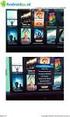 Algemeen Update installeren CashflowPro is een programma dat op uw computer geïnstalleerd staat. Dat betekent dat u zelf verantwoordelijk bent voor het uitvoeren van updates om de software up-to-date te
Algemeen Update installeren CashflowPro is een programma dat op uw computer geïnstalleerd staat. Dat betekent dat u zelf verantwoordelijk bent voor het uitvoeren van updates om de software up-to-date te
Met deze module heeft u de mogelijkheid om gemakkelijk, snel en efficiënt uw documenten als naslag in Unit 4 Multivers te koppelen.
 Handleiding Scan+ Introductie Met Scan+ gaat een lang gekoesterde wens voor vele gebruikers van Unit 4 Multivers in vervulling: eenvoudig koppelen van documenten in relatiebeheer of documentmanagement
Handleiding Scan+ Introductie Met Scan+ gaat een lang gekoesterde wens voor vele gebruikers van Unit 4 Multivers in vervulling: eenvoudig koppelen van documenten in relatiebeheer of documentmanagement
Installatie Datum: Versie: Informant Software
 Installatie 7.47 Datum: 19-12-2016 Versie: 7.47 Informant Software www.informant.nl support@informant.nl 1 Waar is deze handleiding voor bedoeld? De installatie van de update van Informant is op een dusdanige
Installatie 7.47 Datum: 19-12-2016 Versie: 7.47 Informant Software www.informant.nl support@informant.nl 1 Waar is deze handleiding voor bedoeld? De installatie van de update van Informant is op een dusdanige
Installatie AccountView 9.0C en administratiebeheer
 Installatie AccountView 9.0C en administratiebeheer 1.1 Systeemeisen inventariseren Wat zijn de systeemeisen voor AccountView Windows? Om AccountView te installeren, moet u minimaal beschikken over een
Installatie AccountView 9.0C en administratiebeheer 1.1 Systeemeisen inventariseren Wat zijn de systeemeisen voor AccountView Windows? Om AccountView te installeren, moet u minimaal beschikken over een
ROSA software voor de KINDEROPVANG
 Installeren van ROSA updates ROSA software voor de KINDEROPVANG Kenmerk: ROSA_install_updates_v12.doc 2004-2007 MULDATA Systeem : Installatie Handleiding ROSA pagina: 2 1. Installeren van ROSA updates
Installeren van ROSA updates ROSA software voor de KINDEROPVANG Kenmerk: ROSA_install_updates_v12.doc 2004-2007 MULDATA Systeem : Installatie Handleiding ROSA pagina: 2 1. Installeren van ROSA updates
Installatie Handleiding Alimentatie Rekendisk. 2011 Sdu Uitgeverij / A. Koppenaal
 Installatie Handleiding Alimentatie Rekendisk / A. Koppenaal I Installatie Handleiding Alimentatie Rekendisk Inhoudsopgave A Inleiding 1 B Installatie 2 C Troubleshoot 4 1 Melding:... Kan database niet
Installatie Handleiding Alimentatie Rekendisk / A. Koppenaal I Installatie Handleiding Alimentatie Rekendisk Inhoudsopgave A Inleiding 1 B Installatie 2 C Troubleshoot 4 1 Melding:... Kan database niet
Windows 8.1 Update stap voor stap
 Windows 8.1 Update stap voor stap Windows 8.1 installeren en bijwerken BIOS, applicaties en stuurprogramma s bijwerken en Windows Update uitvoeren Selecteer het type installatie Windows 8.1 installeren
Windows 8.1 Update stap voor stap Windows 8.1 installeren en bijwerken BIOS, applicaties en stuurprogramma s bijwerken en Windows Update uitvoeren Selecteer het type installatie Windows 8.1 installeren
Installatiehandleiding release ADOMI 2014.1 ASD 6.10
 Installatiehandleiding release ADOMI 2014.1 ASD 6.10 Heeft u vragen over deze tekst, dan kunt u e-mailen naar support@tweesnoeken.nl. Algemeen Zorg ervoor dat u als beheerder (administrator) van de pc
Installatiehandleiding release ADOMI 2014.1 ASD 6.10 Heeft u vragen over deze tekst, dan kunt u e-mailen naar support@tweesnoeken.nl. Algemeen Zorg ervoor dat u als beheerder (administrator) van de pc
SCENARIO ADVIES INSTALLATIEHANDLEIDING. Versie 1.3
 SCENARIO ADVIES INSTALLATIEHANDLEIDING Versie 1.3 1 Handleiding Installatie Scenario Advies... 1 2 Voorbereiding installatie Scenario Advies... 1 2.1 Downloaden programmatuur... 2 3 Serverinstallatie Scenario
SCENARIO ADVIES INSTALLATIEHANDLEIDING Versie 1.3 1 Handleiding Installatie Scenario Advies... 1 2 Voorbereiding installatie Scenario Advies... 1 2.1 Downloaden programmatuur... 2 3 Serverinstallatie Scenario
INSTALLATIEHANDLEIDING
 INSTALLATIEHANDLEIDING Update van uw Mamut programma EEN GEDETAILLEERDE STAP-VOOR-STAP BESCHRIJVING VAN HOE U EEN UPDATE KUNT MAKEN VAN UW MAMUT BUSINESS SOFTWARE PROGRAMMA (VAN VERSIE 9.0 OF NIEUWER).
INSTALLATIEHANDLEIDING Update van uw Mamut programma EEN GEDETAILLEERDE STAP-VOOR-STAP BESCHRIJVING VAN HOE U EEN UPDATE KUNT MAKEN VAN UW MAMUT BUSINESS SOFTWARE PROGRAMMA (VAN VERSIE 9.0 OF NIEUWER).
Installatie Onderwijsversie AccountView
 Installatie Onderwijsversie AccountView Copyright Alle rechten met betrekking tot de documentatie en de daarin beschreven software berusten bij Visma Software BV. Dit geldt ook voor eventuele aanvullingen
Installatie Onderwijsversie AccountView Copyright Alle rechten met betrekking tot de documentatie en de daarin beschreven software berusten bij Visma Software BV. Dit geldt ook voor eventuele aanvullingen
Handleiding Installatie Civiel 8
 Handleiding Installatie Civiel 8 Met behulp van het stappenplan (pagina 2-5) kunt u de upgrade van Civiel 7 naar Civiel 8 correct uitvoeren. U dient drie verschillende bestanden te installeren: 1. Civiel
Handleiding Installatie Civiel 8 Met behulp van het stappenplan (pagina 2-5) kunt u de upgrade van Civiel 7 naar Civiel 8 correct uitvoeren. U dient drie verschillende bestanden te installeren: 1. Civiel
Installatie-instructie AccountView 9.5 met les- en examenbestanden bij de NOI-methode voor computerboekhouden met AccountView en BKB 2
 LICENTIE ACCOUNTVIEW 9.5 - NOI Installatie-instructie AccountView 9.5 met les- en examenbestanden bij de NOI-methode voor computerboekhouden met AccountView en BKB 2 06-2016 Om AccountView 9.5 van Visma
LICENTIE ACCOUNTVIEW 9.5 - NOI Installatie-instructie AccountView 9.5 met les- en examenbestanden bij de NOI-methode voor computerboekhouden met AccountView en BKB 2 06-2016 Om AccountView 9.5 van Visma
Installatie King Task Centre
 Installatie King Task Centre In deze handleiding wordt beschreven hoe u de King Task Centre moet installeren. King Task Centre is de nieuwe naam van de King MaatwerkBox. In alle documentatie en communicatie
Installatie King Task Centre In deze handleiding wordt beschreven hoe u de King Task Centre moet installeren. King Task Centre is de nieuwe naam van de King MaatwerkBox. In alle documentatie en communicatie
Handleiding USB-LocoNet-Interface driver Setup
 Handleiding USB-LocoNet-Interface driver Setup Copyright 2013 DigiAad, Nederland. Alle rechten voorbehouden. Zonder de voorafgaande schriftelijke toestemming van DigiAad is het niet toegestaan om informatie,
Handleiding USB-LocoNet-Interface driver Setup Copyright 2013 DigiAad, Nederland. Alle rechten voorbehouden. Zonder de voorafgaande schriftelijke toestemming van DigiAad is het niet toegestaan om informatie,
Upgrade Accowin van versie 1 naar versie 2
 Upgrade Accowin van versie 1 naar versie 2 Versie 2.0.2 Inhoudsopgave 1. Inleiding... 2 2. AccowinUpgrade uitvoeren... 2 2.1 Taalkeuze... 2 2.2 Belangrijke opmerking... 2 2.3 Selecteren map waarin de huidige
Upgrade Accowin van versie 1 naar versie 2 Versie 2.0.2 Inhoudsopgave 1. Inleiding... 2 2. AccowinUpgrade uitvoeren... 2 2.1 Taalkeuze... 2 2.2 Belangrijke opmerking... 2 2.3 Selecteren map waarin de huidige
Installatie- en gebruikshandleiding Risicoverevening. 11 april 2007 ZorgTTP
 Installatie- en gebruikshandleiding Risicoverevening 11 april 2007 ZorgTTP Inleiding In het kader van Risicoverevening wordt gepseudonimiseerd informatie aangeleverd aan het College voor Zorgverzekeringen
Installatie- en gebruikshandleiding Risicoverevening 11 april 2007 ZorgTTP Inleiding In het kader van Risicoverevening wordt gepseudonimiseerd informatie aangeleverd aan het College voor Zorgverzekeringen
Het installeren van Microsoft Office 2012-09-12 Versie: 2.1
 Het installeren van Microsoft Office 2012-09-12 Versie: 2.1 INHOUDSOPGAVE Het installeren van Microsoft Office... 2 Informatie voor de installatie... 2 Het installeren van Microsoft Office... 3 Hoe te
Het installeren van Microsoft Office 2012-09-12 Versie: 2.1 INHOUDSOPGAVE Het installeren van Microsoft Office... 2 Informatie voor de installatie... 2 Het installeren van Microsoft Office... 3 Hoe te
Appendix Computerklussen
 Appendix Computerklussen Deze appendix behandelt enkele werkjes die nodig zijn om een bepaald voorbeeld uit dit boek na te kunnen spelen. In de betreffende hoofdstukken wordt er wel naar verwezen. Weergave
Appendix Computerklussen Deze appendix behandelt enkele werkjes die nodig zijn om een bepaald voorbeeld uit dit boek na te kunnen spelen. In de betreffende hoofdstukken wordt er wel naar verwezen. Weergave
Installatie VTP. versie
 Pagina 1 van 15 Installatie VTP versie 2.1108 afdeling pagina Voor u begint. 1 Stap 1: Installeren VTP 2 t/m 5 Stap 2: Instellen VTP 6 t/m 11 Stap 3: Instellen automatische taak 12 t/m 17 Voor u begint:
Pagina 1 van 15 Installatie VTP versie 2.1108 afdeling pagina Voor u begint. 1 Stap 1: Installeren VTP 2 t/m 5 Stap 2: Instellen VTP 6 t/m 11 Stap 3: Instellen automatische taak 12 t/m 17 Voor u begint:
Legal Eagle Update Handleiding versie 2.14 juni 2008
 DIT DOCUMENT IS ALLEEN VAN TOEPASSING VANAF LEGAL EAGLE VERSIE 2.13. INDIEN DIT NIET HET GEVAL IS DIENT ER EERST EEN UPDATE UITGEVOERD TE WORDEN!!! Voordat u begint...2 Update downloaden...2 Update installeren...5
DIT DOCUMENT IS ALLEEN VAN TOEPASSING VANAF LEGAL EAGLE VERSIE 2.13. INDIEN DIT NIET HET GEVAL IS DIENT ER EERST EEN UPDATE UITGEVOERD TE WORDEN!!! Voordat u begint...2 Update downloaden...2 Update installeren...5
1 Extra bestanden installeren t.b.v. een 64-bits besturingssysteem:
 Installatiehandleiding Fiscaalbox Software Ritregistratiesystemen Voertuigvolgsystemen Blackboxen Om de fiscaalboxsoftware (opnieuw) te installeren kunt U de bijgeleverde CD-Rom gebruiken of de software
Installatiehandleiding Fiscaalbox Software Ritregistratiesystemen Voertuigvolgsystemen Blackboxen Om de fiscaalboxsoftware (opnieuw) te installeren kunt U de bijgeleverde CD-Rom gebruiken of de software
Softwarehouse Macco. Stap 2: Indien u dit nog niet gedaan heeft, download dan het installatiebestand voor Macco 2013 vanaf onze website.
 Installatiehandleiding software Macco 2013 (Windows versie) / FWW 2013 (Windows versie) Hieronder zal stap voor stap aan de hand van schermafdrukken uitgelegd worden hoe u de software kunt installeren.
Installatiehandleiding software Macco 2013 (Windows versie) / FWW 2013 (Windows versie) Hieronder zal stap voor stap aan de hand van schermafdrukken uitgelegd worden hoe u de software kunt installeren.
Installatiehandleiding Windows XP / Vista / Windows 7
 Installatiehandleiding Windows XP / Vista / Windows 7 Versie 1.4 Datum 11 januari 2011 Status definitief Inhoud 1 Downloaden installatiebestand 3 2 SafeSign installeren 4 3 Certificaten toevoegen aan de
Installatiehandleiding Windows XP / Vista / Windows 7 Versie 1.4 Datum 11 januari 2011 Status definitief Inhoud 1 Downloaden installatiebestand 3 2 SafeSign installeren 4 3 Certificaten toevoegen aan de
Act! Company Builder Handleiding
 Act! Company Builder Handleiding Versie 1.1 25-07-2014 Inleiding Kost het u ook zoveel tijd om, na het importeren van nieuwe contacten, bedrijven aan te maken of deze contacten te koppelen aan bestaande
Act! Company Builder Handleiding Versie 1.1 25-07-2014 Inleiding Kost het u ook zoveel tijd om, na het importeren van nieuwe contacten, bedrijven aan te maken of deze contacten te koppelen aan bestaande
Handleiding Sportlink Club
 Handleiding Sportlink Club Dit document is automatisch gegenereerd. We raden u aan de handleiding online te raadplegen via www.sportlinkclub.nl/support. 1. Installatiehandleiding.........................................................................................
Handleiding Sportlink Club Dit document is automatisch gegenereerd. We raden u aan de handleiding online te raadplegen via www.sportlinkclub.nl/support. 1. Installatiehandleiding.........................................................................................
Handleiding Telewerken met Windows. Inleiding. Systeemvereisten. Inhoudsopgave
 Handleiding Telewerken met Windows Inhoudsopgave Inleiding Systeemvereisten Software installatie Inloggen op de portal Problemen voorkomen Probleemoplossingen Inleiding Voor medewerkers van de GGD is het
Handleiding Telewerken met Windows Inhoudsopgave Inleiding Systeemvereisten Software installatie Inloggen op de portal Problemen voorkomen Probleemoplossingen Inleiding Voor medewerkers van de GGD is het
Installatie UZI-kaartlezer
 Installatie UZI-kaartlezer 1 Handleiding installatie UZI-kaartlezer Inleiding Deze handleiding helpt u bij het installeren van de UZI-kaartlezer. De installatie duurt ongeveer 10 minuten, als u alle onderdelen
Installatie UZI-kaartlezer 1 Handleiding installatie UZI-kaartlezer Inleiding Deze handleiding helpt u bij het installeren van de UZI-kaartlezer. De installatie duurt ongeveer 10 minuten, als u alle onderdelen
Samsung Drive Manager - veelgestelde vragen
 Samsung Drive Manager - veelgestelde vragen Installeren V: Mijn externe harde schijf van Samsung is aangesloten, maar er gebeurt niets. A: Controleer de USB-kabel. Als de externe harde schijf van Samsung
Samsung Drive Manager - veelgestelde vragen Installeren V: Mijn externe harde schijf van Samsung is aangesloten, maar er gebeurt niets. A: Controleer de USB-kabel. Als de externe harde schijf van Samsung
Met deze module heeft u de mogelijkheid om gemakkelijk, snel en efficiënt uw documenten als naslag in Unit 4 Multivers te koppelen.
 Handleiding Office+ Introductie Met de module Office+ gaat een lang gekoesterde wens voor vele gebruikers van Unit 4 Multivers in vervulling: eenvoudig koppelen van documenten in relatiebeheer of documentmanagement
Handleiding Office+ Introductie Met de module Office+ gaat een lang gekoesterde wens voor vele gebruikers van Unit 4 Multivers in vervulling: eenvoudig koppelen van documenten in relatiebeheer of documentmanagement
Hoe download en installeer ik de software 15.2? Lees voordat u begint dit document volledig door en sluit alle programma s af.
 Hoe download en installeer ik de software 15.2? Lees voordat u begint dit document volledig door en sluit alle programma s af. Let op! Als u nog offertes hebt opgeslagen in CBS 14.2, kunt u deze alleen
Hoe download en installeer ik de software 15.2? Lees voordat u begint dit document volledig door en sluit alle programma s af. Let op! Als u nog offertes hebt opgeslagen in CBS 14.2, kunt u deze alleen
Samsung Auto Backup FAQ
 Samsung Auto Backup FAQ Installatie V: Ik heb het Samsung externe harde schijfstation aangesloten maar er gebeurt niets. A: Controleer de verbinding met de USB-kabel. Als het Samsung externe harde schijfstation
Samsung Auto Backup FAQ Installatie V: Ik heb het Samsung externe harde schijfstation aangesloten maar er gebeurt niets. A: Controleer de verbinding met de USB-kabel. Als het Samsung externe harde schijfstation
DuboCalc 4.0. Installatie instructie
 DuboCalc 4.0 Installatie instructie Inhoudsopgave 1 Inleiding... 2 2 Verwijderen bestaande installaties... 3 3 Installatie DuboCalc Project... 4 4 Foutmeldingen... 8 1 DuboCalc Project 2.2 Installatie
DuboCalc 4.0 Installatie instructie Inhoudsopgave 1 Inleiding... 2 2 Verwijderen bestaande installaties... 3 3 Installatie DuboCalc Project... 4 4 Foutmeldingen... 8 1 DuboCalc Project 2.2 Installatie
Nieuw toegevoegd: Uitleg driver (her) installeren nadat Windows 8 en Windows 8.1 automatisch de driver heeft geüpdatet.
 Bij voorkeur de Sweex CD005 gebruiken bij de communicatie tussen Autokon voor Windows en Uw elektronische systeem. Hier komen bijna geen problemen mee voor als U de handleiding goed opvolgt. Nieuw toegevoegd:
Bij voorkeur de Sweex CD005 gebruiken bij de communicatie tussen Autokon voor Windows en Uw elektronische systeem. Hier komen bijna geen problemen mee voor als U de handleiding goed opvolgt. Nieuw toegevoegd:
Deel 1 Stap 1: Klik op de downloadlink om uw persoonlijke versie van de software te downloaden.
 GfK Internet Monitor installatie en inschakelen op Windows XP, Vista, 7 & 8 Voor deelname aan de GfK Internet Monitor is het volgende nodig: - Computer: Desktop (PC) of laptop - Besturingssysteem: Windows
GfK Internet Monitor installatie en inschakelen op Windows XP, Vista, 7 & 8 Voor deelname aan de GfK Internet Monitor is het volgende nodig: - Computer: Desktop (PC) of laptop - Besturingssysteem: Windows
Installatie van een update Versie 7.0
 Versie 7.0 Inhoudsopgave 1. INLEIDING... 5 2. NOTEER BELANGRIJKE GEGEVENS... 6 3. MAAK EEN BACKUP VAN ALLE BESTANDENSETS... 6 4. DOWNLOAD HET INSTALLATIEPROGRAMMA... 7 5. INSTALLEER DE NIEUWE UPDATE OP
Versie 7.0 Inhoudsopgave 1. INLEIDING... 5 2. NOTEER BELANGRIJKE GEGEVENS... 6 3. MAAK EEN BACKUP VAN ALLE BESTANDENSETS... 6 4. DOWNLOAD HET INSTALLATIEPROGRAMMA... 7 5. INSTALLEER DE NIEUWE UPDATE OP
Installatie Remote Backup
 Juni 2015 Versie 1.2 Auteur : E.C.A. Mouws Pagina 1 Inhoudsopgave BusinessConnect Remote Backup... 3 Kenmerken... 3 Beperkingen... 3 Gebruik op meerdere systemen... 3 Systeemeisen... 4 Support... 4 Installatie...
Juni 2015 Versie 1.2 Auteur : E.C.A. Mouws Pagina 1 Inhoudsopgave BusinessConnect Remote Backup... 3 Kenmerken... 3 Beperkingen... 3 Gebruik op meerdere systemen... 3 Systeemeisen... 4 Support... 4 Installatie...
Boot Camp Installatie- en configuratiegids
 Boot Camp Installatie- en configuratiegids Inhoudsopgave 3 Inleiding 3 Benodigdheden 4 Installatie-overzicht 4 Stap 1: Controleren of er updates nodig zijn 4 Stap 2: Uw Mac voorbereiden voor Windows 4
Boot Camp Installatie- en configuratiegids Inhoudsopgave 3 Inleiding 3 Benodigdheden 4 Installatie-overzicht 4 Stap 1: Controleren of er updates nodig zijn 4 Stap 2: Uw Mac voorbereiden voor Windows 4
BEKNOPTE HANDLEIDING INHOUD. voor Windows Vista
 BEKNOPTE HANDLEIDING voor Windows Vista INHOUD Hoofdstuk 1: SYSTEEMVEREISTEN...1 Hoofdstuk 2: PRINTERSOFTWARE INSTALLEREN ONDER WINDOWS...2 Software installeren om af te drukken op een lokale printer...
BEKNOPTE HANDLEIDING voor Windows Vista INHOUD Hoofdstuk 1: SYSTEEMVEREISTEN...1 Hoofdstuk 2: PRINTERSOFTWARE INSTALLEREN ONDER WINDOWS...2 Software installeren om af te drukken op een lokale printer...
Installatiegids 'Analyse van de Rekenfeiten' PRO versie
 Installatiegids 'Analyse van de Rekenfeiten' PRO versie Algemeen Het programma kan worden geïnstallleerd op zowel standalone desktop pc's, laptops als in een netwerk. De installatie gebeurt op een locatie
Installatiegids 'Analyse van de Rekenfeiten' PRO versie Algemeen Het programma kan worden geïnstallleerd op zowel standalone desktop pc's, laptops als in een netwerk. De installatie gebeurt op een locatie
Berekening van de hash-code van een bestand of CD
 1 Berekening van de hash-code van een bestand of CD Berekening van de hash-code van een bestand of CD Inhoudsopgave 1. Inleiding 2 2. Te gebruiken commando bij verschillende besturingsomgevingen 2 3. Download
1 Berekening van de hash-code van een bestand of CD Berekening van de hash-code van een bestand of CD Inhoudsopgave 1. Inleiding 2 2. Te gebruiken commando bij verschillende besturingsomgevingen 2 3. Download
Factuur2King 2.0.3 Multi User release notes
 Factuur2King 2.0.3 Multi User release notes Deze nieuwe versie van Factuur2King, versie 2.0.3, bevat nieuwe functionaliteit en oplossingen voor problemen die naar voren zijn gekomen sinds de release van
Factuur2King 2.0.3 Multi User release notes Deze nieuwe versie van Factuur2King, versie 2.0.3, bevat nieuwe functionaliteit en oplossingen voor problemen die naar voren zijn gekomen sinds de release van
Installatie van een update Versie 8
 Installatie van een update Versie 8 Copyright 2011 Order-Direct Business Software BV, Bolderweg 1, 1332 AX Almere. Alle rechten voorbehouden. Inhoudsopgave 1. INLEIDING... 4 2. NOTEER BELANGRIJKE GEGEVENS...
Installatie van een update Versie 8 Copyright 2011 Order-Direct Business Software BV, Bolderweg 1, 1332 AX Almere. Alle rechten voorbehouden. Inhoudsopgave 1. INLEIDING... 4 2. NOTEER BELANGRIJKE GEGEVENS...
Windows Custom PostScript- of PCL-printerstuurprogramma installeren
 Windows Custom PostScript- of PCL-printerstuurprogramma installeren In dit Leesmij-bestand wordt beschreven hoe u het Custom PostScript-printerstuurprogramma of het PCLprinterstuurprogramma op een Windows-systeem
Windows Custom PostScript- of PCL-printerstuurprogramma installeren In dit Leesmij-bestand wordt beschreven hoe u het Custom PostScript-printerstuurprogramma of het PCLprinterstuurprogramma op een Windows-systeem
WinMens conversie & Boekhouding conversie
 WinMens conversie & Boekhouding conversie WinMens heeft een compleet nieuwe motor gekregen, (http://www.winmens.nl/winmensado.html) daarom moeten de data van WinMens en de boekhouding overgezet worden
WinMens conversie & Boekhouding conversie WinMens heeft een compleet nieuwe motor gekregen, (http://www.winmens.nl/winmensado.html) daarom moeten de data van WinMens en de boekhouding overgezet worden
Installatie handleiding
 Installatie handleiding H e t g e m a k v a n I n t r a m e d Inleiding Welkom bij Intramed. Met dit softwarepakket kunt u uw complete praktijkadministratie op eenvoudige en efficiënte wijze automatiseren.
Installatie handleiding H e t g e m a k v a n I n t r a m e d Inleiding Welkom bij Intramed. Met dit softwarepakket kunt u uw complete praktijkadministratie op eenvoudige en efficiënte wijze automatiseren.
CycloAgent v2 Handleiding
 CycloAgent v2 Handleiding Inhoudsopgave Inleiding...2 De huidige MioShare-desktoptool verwijderen...2 CycloAgent installeren...4 Aanmelden...8 Uw apparaat registreren...8 De registratie van uw apparaat
CycloAgent v2 Handleiding Inhoudsopgave Inleiding...2 De huidige MioShare-desktoptool verwijderen...2 CycloAgent installeren...4 Aanmelden...8 Uw apparaat registreren...8 De registratie van uw apparaat
(2) Handleiding Computer Configuratie voor USB ADSL modem
 (2) Handleiding Computer Configuratie voor USB ADSL modem Raadpleeg eerst de Quick-Start Guide voor het installeren van uw DSL-aansluiting voordat u deze handleiding leest. Versie 30-08-02 Handleiding
(2) Handleiding Computer Configuratie voor USB ADSL modem Raadpleeg eerst de Quick-Start Guide voor het installeren van uw DSL-aansluiting voordat u deze handleiding leest. Versie 30-08-02 Handleiding
Wat te doen na de aanschaf van:
 Wat te doen na de aanschaf van: - Een nieuw werkstation - Een nieuwe server Inhoud Inleiding... 2 De juiste werkomgeving... 2 Eén computer, één gebruiker... 2 De database op een server en één of meerdere
Wat te doen na de aanschaf van: - Een nieuw werkstation - Een nieuwe server Inhoud Inleiding... 2 De juiste werkomgeving... 2 Eén computer, één gebruiker... 2 De database op een server en één of meerdere
Standaard Asta Powerproject Client Versie 12 Installatiedocument v1
 Standaard Asta Powerproject Client Versie 12 Installatiedocument v1 4 september 2012 Voor vragen of problemen kunt u contact opnemen via telefoonnummer 030-2729976. Of e-mail naar support@powerproject.nl.
Standaard Asta Powerproject Client Versie 12 Installatiedocument v1 4 september 2012 Voor vragen of problemen kunt u contact opnemen via telefoonnummer 030-2729976. Of e-mail naar support@powerproject.nl.
ADIBoeken : de installatie stap voor stap
 ADIBoeken : de installatie stap voor stap Steek de cd-rom in de cd-romspeler van de computer. Volgend venster opent automatisch: Klik op setup.exe uitvoeren Volgend venster verschijnt : Klik op volgende
ADIBoeken : de installatie stap voor stap Steek de cd-rom in de cd-romspeler van de computer. Volgend venster opent automatisch: Klik op setup.exe uitvoeren Volgend venster verschijnt : Klik op volgende
Handleiding: KPN Mobiel Internet Software (Dongel) instellen met 4G APN (KPN4G.nl)
 Handleiding: KPN Mobiel Internet Software (Dongel) instellen met 4G APN (KPN4G.nl) LET OP: ALLÉÉN UITGEVEN BIJ KPN4G abonnementen!!! Wanneer u de software Mobiel Internet Software heeft geïnstalleerd en
Handleiding: KPN Mobiel Internet Software (Dongel) instellen met 4G APN (KPN4G.nl) LET OP: ALLÉÉN UITGEVEN BIJ KPN4G abonnementen!!! Wanneer u de software Mobiel Internet Software heeft geïnstalleerd en
HANDLEIDING REMOTE LEEUWNET
 HANDLEIDING REMOTE LEEUWNET INLEIDING Deze handleiding beschrijft het gebruik van de thuiswerkplek Remote Leeuwnet. Remote Leeuwnet biedt via een beveiligde internet verbinding toegang tot het netwerk
HANDLEIDING REMOTE LEEUWNET INLEIDING Deze handleiding beschrijft het gebruik van de thuiswerkplek Remote Leeuwnet. Remote Leeuwnet biedt via een beveiligde internet verbinding toegang tot het netwerk
Installatie handleiding EyeStore / FrameStore
 Installatie handleiding EyeStore / FrameStore - 1 - Voorbereiding Micorsoft windows 7 Pagina 3 Voorbereiding Microsoft Windows Vista Pagina 4 Voorbereiding Microsoft Windows XP Pagina 5 Installatie programma
Installatie handleiding EyeStore / FrameStore - 1 - Voorbereiding Micorsoft windows 7 Pagina 3 Voorbereiding Microsoft Windows Vista Pagina 4 Voorbereiding Microsoft Windows XP Pagina 5 Installatie programma
windowscorner: - beveiligingswaarschuwingen uitschakelen
 Page 1 of 12 WAARSCHUWING De beveiligingsinstellingen van Windows Vista zijn niet voor niets hoog ingesteld. Het aanpassen (verlagen) van het beveiligingsniveau is potentieel gevaarlijk voor het besturingssysteem.
Page 1 of 12 WAARSCHUWING De beveiligingsinstellingen van Windows Vista zijn niet voor niets hoog ingesteld. Het aanpassen (verlagen) van het beveiligingsniveau is potentieel gevaarlijk voor het besturingssysteem.
tiptel 545/570 office tiptel 545/570 SD PC Software en Driver Installatie In Windows XP/ Windows 7 (32/64 Bit)
 tiptel 545/570 office tiptel 545/570 SD PC Software en Driver Installatie In Windows XP/ Windows 7 (32/64 Bit) Installatie van PC Software Volg de onderstaande stappen: 25.05.2011 1. Plaats de cd-rom die
tiptel 545/570 office tiptel 545/570 SD PC Software en Driver Installatie In Windows XP/ Windows 7 (32/64 Bit) Installatie van PC Software Volg de onderstaande stappen: 25.05.2011 1. Plaats de cd-rom die
Eenvoudig overstappen naar Windows 7 (ik heb Windows Vista)
 Eenvoudig overstappen naar Windows 7 (ik heb Windows Vista) Werk je met Windows Vista? Je kunt eenvoudig een upgrade naar Windows 7 uitvoeren. Bij een upgrade blijven de bestaande gegevens en programma
Eenvoudig overstappen naar Windows 7 (ik heb Windows Vista) Werk je met Windows Vista? Je kunt eenvoudig een upgrade naar Windows 7 uitvoeren. Bij een upgrade blijven de bestaande gegevens en programma
Instructie. Water. Wegen. Werken. Rijkswaterstaat. BICS Installatie. BICS Installatie
 Instructie Water. Wegen. Werken. Rijkswaterstaat. 1 Instructie Voor BICS dient u te beschikken over een werkende internetverbinding en dient het TCP/IP Netwerkprotocol is geïnstalleerd te zijn. U dient
Instructie Water. Wegen. Werken. Rijkswaterstaat. 1 Instructie Voor BICS dient u te beschikken over een werkende internetverbinding en dient het TCP/IP Netwerkprotocol is geïnstalleerd te zijn. U dient
